
Das Domain Name System (DNS) ist ein zentraler Bestandteil der Webinfrastruktur und bietet eine Möglichkeit, Domainnamen in IP-Adressen zu übersetzen. Sie können sich das DNS als das Telefonbuch des Internets vorstellen.
Jedes mit dem Internet verbundene Gerät wird eindeutig durch seine IP-Adresse identifiziert. Wenn Sie die Website, die Sie besuchen möchten, in Ihren Browser eingeben, muss ihr Domänenname in die entsprechende IP-Adresse übersetzt werden. Das Betriebssystem prüft zunächst seine Hosts-Datei auf die entsprechende Domain und fragt, falls kein Eintrag für die Domain vorhanden ist, die konfigurierten DNS-Nameserver ab, um den angegebenen Domainnamen aufzulösen.
Sobald die Domäne aufgelöst ist, wird das System die Anfrage zwischenspeichern und eine Aufzeichnung für die Domäne und die entsprechende IP-Adresse führen.
Die DNS-Nameserver (Resolver) sind Server, die von anderen Geräten verwendet werden, um eine DNS-Suche nach einer angeforderten Domain durchzuführen.
Normalerweise werden die DNS-Resolver von Ihrem ISP zugewiesen. Diese Resolver sind jedoch möglicherweise langsam oder werden nicht regelmäßig aktualisiert, was zu einer Verzögerung bei der Abfrage einer Domain führen kann, die Auflösung zu einer falschen IP-Adresse führen kann oder manchmal gar nicht in der Lage ist, die gewünschte Domain aufzulösen.
Es gibt viele kostenlose öffentliche DNS-Resolver, die schnell und privat sind und regelmäßig aktualisiert werden.
Nachfolgend sind einige der beliebtesten öffentlichen DNS-Resolver aufgeführt:
- Google (8.8.8.8, 8.8.4.4)
- Cloudflare (1.1.1.1 und 1.0.0.1)
- OpenDNS (208.67.222.222, 208.67.220.220)
- Ebene 3 (209.244.0.3, 209.244.0.4)
In diesem Handbuch erklären wir, wie Sie die DNS-Nameserver (Resolver) unter Ubuntu 18.04 konfigurieren.
Wenn Sie die DNS-Nameserver für alle mit Ihrem lokalen Netzwerk verbundenen Geräte festlegen möchten, ist es am einfachsten und empfohlen, die Änderung auf Ihrem Heimrouter vorzunehmen.Festlegen von DNS-Nameservern auf Ubuntu Desktop #
Das Einrichten von DNS-Nameservern auf Ubuntu 18.04 Desktop-Computern ist super einfach und erfordert keine technischen Kenntnisse.
-
Starten Sie das Einstellungsfenster.
-
Wenn Sie mit einem WLAN-Netzwerk verbunden sind, klicken Sie auf die Registerkarte „WLAN“. Wenn Sie eine Kabelverbindung haben, klicken Sie andernfalls auf die Registerkarte „Netzwerk“.
-
Wählen Sie die Verbindung aus, für die Sie die DNS-Nameserver festlegen möchten, und klicken Sie auf das Zahnradsymbol, um den Netzwerk-Manager zu öffnen.
-
Wählen Sie die Registerkarte IPv4-Einstellungen aus.
-
Deaktivieren Sie den Kippschalter „Automatisch“ und geben Sie die IP-Adressen des DNS-Resolvers durch ein Komma getrennt ein. Wir verwenden die Google DNS-Nameserver:
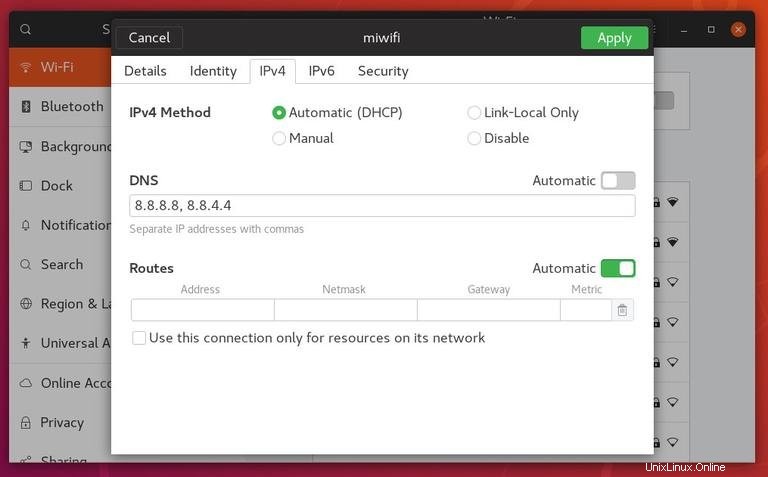
-
Klicken Sie auf die Schaltfläche „Übernehmen“, um die Änderungen zu speichern.
Die Änderungen werden sofort wirksam, außer in Fällen, in denen die DNS-Einträge von Ihrem System oder Ihrer Anwendung zwischengespeichert werden.
Wenn Sie zu Ihren alten Einstellungen zurückkehren möchten, öffnen Sie den Netzwerk-Manager, gehen Sie zu den IPv4-Einstellungen und aktivieren Sie den Umschalter „Automatisch“.
Festlegen von DNS-Nameservern auf Ubuntu-Server #
Früher, wenn Sie DNS-Resolver unter Linux konfigurieren wollten, öffneten Sie einfach die /etc/resolv.conf Datei, bearbeiten Sie die Einträge, speichern Sie die Datei und Sie können loslegen. Diese Datei existiert noch, aber sie ist ein symbolischer Link, der vom systemd-aufgelösten Dienst gesteuert wird, und sollte nicht manuell bearbeitet werden.
systemd-resolved ist ein Dienst, der lokale Dienste und Anwendungen mit DNS-Namensauflösung versorgt und mit Netplan, dem standardmäßigen Netzwerkverwaltungstool unter Ubuntu 18.04, konfiguriert werden kann.
Netplan-Konfigurationsdateien werden in /etc/netplan gespeichert Verzeichnis. In diesem Verzeichnis finden Sie wahrscheinlich eine oder zwei YAML-Dateien. Der Dateiname kann sich von Setup zu Setup unterscheiden. Normalerweise heißt die Datei entweder 01-netcfg.yaml oder 50-cloud-init.yaml aber in Ihrem System kann es anders sein.
Mit diesen Dateien können Sie die Netzwerkschnittstelle konfigurieren, einschließlich IP-Adresse, Gateway, DNS-Nameserver usw.
Um die DNS-Nameserver zu konfigurieren, öffnen Sie die Konfigurationsdatei der Schnittstelle mit Ihrem Texteditor:
sudo nano /etc/netplan/01-netcfg.yamlDer Inhalt der Datei sieht in etwa so aus:
/etc/netplan/01-netcfg.yamlnetwork:
version: 2
renderer: networkd
ethernets:
ens3:
dhcp4: no
addresses:
- 192.168.121.199/24
gateway4: 192.168.121.1
nameservers:
addresses: [8.8.8.8, 8.8.4.4]
Um die DNS-Nameserver der Schnittstelle zu konfigurieren, ändern Sie die aktuellen IP-Adressen mit Ihren bevorzugten DNS-Servern. Wenn Sie beispielsweise die DNS-Server von Cloudflare verwenden möchten, würden Sie die addresses ändern Linie zu:
nameservers:
addresses: [1.1.1.1, 1.0.0.1]DNS-Server müssen durch Kommas getrennt werden. Sie können auch mehr als zwei Nameserver hinzufügen.
Wenn der Eintrag nicht vorhanden ist, fügen Sie ihn unter dem Schnittstellennamensblock hinzu. Stellen Sie beim Bearbeiten von YAML-Dateien sicher, dass Sie die YAML-Code-Einrückungsstandards einhalten. Bei einem Syntaxfehler in der Konfiguration kann Netplan die Datei nicht parsen.
Wenn Sie fertig sind, speichern Sie die Datei und übernehmen Sie die Änderungen mit:
sudo netplan applyNetplan generiert die Konfigurationsdateien für den systemd-aufgelösten Dienst.
Führen Sie den folgenden Befehl aus, um zu überprüfen, ob die neuen DNS-Resolver festgelegt sind:
systemd-resolve --status | grep 'DNS Servers' -A2
systemd-resolve -status druckt viele Informationen. Wir verwenden grep um die Zeichenfolge „DNS-Server“ zu filtern. Die Ausgabe sieht in etwa so aus:
DNS Servers: 1.1.1.1
1.0.0.1